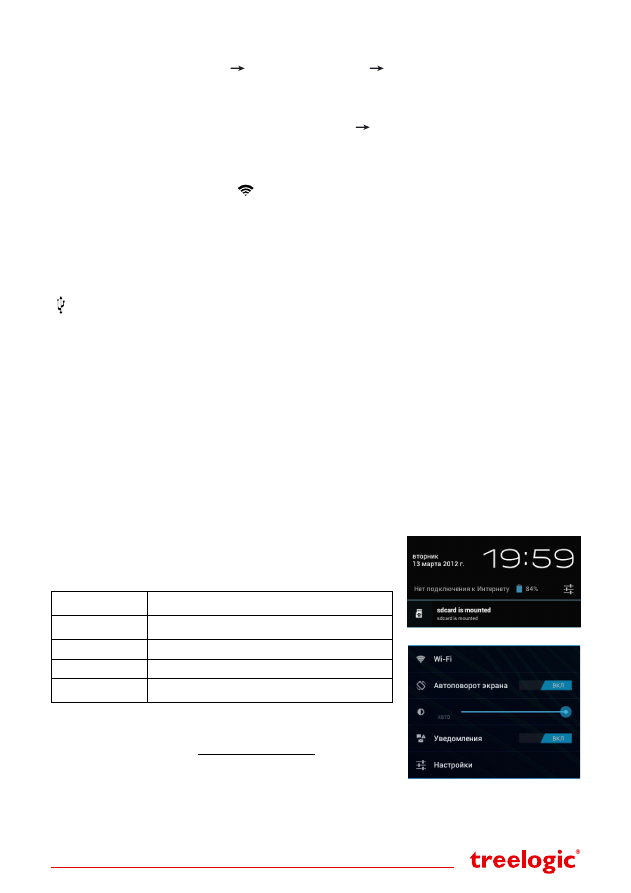
Страница 4
Установите SIM-карту в устройство. При первом подключении к сотовой сети 3G планшет автоматиче-
ски получит от оператора настройки точки доступа в Интернет. Дополнительные настройки соединения
доступны в разделе
«Настройки»
«Беспроводные сети»
«Мобильная сеть».
После успешного
подключения к сети в строке состояний появится значок
[ 3G ]
.
Настройка и подключение Wi-Fi
Для настройки нового соединения откройте список приложений и выберите элемент
«Настройки»
.
В меню настроек выберите пункт
«Беспроводные сети»
«Wi-Fi»
. Если модуль Wi-Fi выключен –
включите его. Устройство произведет поиск доступных беспроводных сетей и отобразит их на экране.
Выберите сеть, к которой Вы хотите подключиться, после чего введите требуемую информацию (логин/
пароль) и нажмите на значок «Подключить». Устройство предпримет попытку установить соединение
с выбранной сетью, используя введенные Вами параметры. После успешного подключения к сети в
строке состояния появится значок
[
]
.
[
Примечание
]
Для получения доступа к открытой сети Wi-Fi вводить данные не требуется. Для
подключения к защищенным сетям потребуется ввести логин и/или пароль, которые необходимо
выяснить у провайдера данной сети.
Работа с компьютером
Подключите устройство к компьютеру при помощи USB-кабеля, используя разъем microUSB на корпусе
планшетного компьютера. После подключения в панели уведомления на планшете нажмите на значок
[ ]
. В открывшемся окне нажмите
«Включить USB-накопитель»
. Дождитесь идентификации съемных
дисков на компьютере. Теперь Вы можете копировать файлы с планшета на компьютер и наоборот.
После завершения работы отключите планшет от компьютера, используя «Безопасное извлечение
устройств и дисков».
Подключение к телевизору
Для просмотра мультимедийных файлов на большом экране подключите планшетный компьютер к те-
левизору при помощи HDMI-кабеля, используя разъем mini-HDMI на корпусе планшетного компьютера.
[
Примечание
]
Для получения изображения с планшетного компьютера выберите соответствую-
щий источник видеосигнала на телевизоре.
Изменение настроек
Перейдите к списку приложений, нажав значок
«Приложения»
. Выберите элемент
«Настройки»
.
На экране отобразится меню, позволяющее управлять настройками планшетного компьютера.
Выберите требуемый пункт и произведите необходимые настройки.
Панель ключевых настроек и уведомлений
Нажмите на изображение часов на нижней панели основного экра-
на. На экране отобразится панель уведомлений и блок краткой ин-
формации
.
Нажмите на панель второй раз для доступа к ключевым
настройкам. В данном меню доступны следующие операции:
Wi-Fi
Нажмите для перехода в меню настроек
подключения по Wi-Fi.
Автоповорот
экрана
Включение/выключение функции
автоматического поворота экрана.
Яркость экрана
Регулировка уровня яркости экрана.
Уведомления
Включение/выключение уведомлений.
Настройки
Нажмите для перехода в меню настроек
планшета.
ОС Android
Операционная система Android интуитивно понятна и удобна для
использования. На сайте
https://play.google.com
представлено
большое количество Android-приложений, благодаря которым мож-
но безгранично расширять функциональные возможности планше-
та
Treelogic Brevis 1002 8Gb 3G
.



















